Daudzi mūsu lasītāji ziņo, ka pēc iOS un Mac OS jaunināšanas Bluetooth nedarbojas ar austiņām, automašīnas audio un citām Bluetooth iespējotām audio ierīcēm. Pat daži lietotāji ar Bluetooth dzirdes aparātiem ziņo, ka tie vairs nedarbojas! Un simptomi ir čaukstēšana, statisks, pamešana, izlaišana un lēkāšana. Nepavisam nav labi, īpaši cilvēkiem ar dzirdes traucējumiem.

iFolks, kas savās automašīnās izmanto Bluetooth, piedzīvo biežu audio atvienošanos, neregulāru satricinājumu, daudz statisku un pat tālruņa zvanu iestrēgšanu, mēģinot pārtraukt zvanus. Rezultātā šīs Bluetooth problēmas padara iecienītāko melodiju klausīšanos vai zvanīšanu mīļotajam par ļoti nepatīkamu pieredzi. iFolks, kas izmanto Bluetooth dzirdes aparātus, tas ir galvenais dzīves kvalitātes izaicinājums.
Saturs
- Pašreizējie ziņojumi par to, ka Bluetooth nedarbojas operētājsistēmās iOS 10 un macOS Sierra
- Bluetooth nedarbojas Padoms
- Padomi par Bluetooth dzirdes aparātiem
- Citi Bluetooth nedarbojas labojumi
- Bluetooth nav pieejams operētājsistēmā Mac OS
- Pārbaudiet Apple Bluetooth vadlīnijas
-
Kopsavilkums
- Saistītās ziņas:
Pašreizējie ziņojumi par to, ka Bluetooth nedarbojas operētājsistēmās iOS 10 un macOS Sierra
Pamatojoties uz šiem daudzajiem ziņojumiem, šķiet, ka operētājsistēmā iOS 10.2.1 ir Bluetooth nedarbojas kļūda, kas ir jānovērš. Līdz ar to mēs pilnībā sagaidām nākamo iOS un macOS adreses jaunināšanu un atrisināsim šīs Bluetooth problēmas.
Saistītie raksti
- Problēmas ar Apple iOS 10.2.1
- Noņemiet Bluetooth ierīces no sava MacBook
Tātad ķersimies pie tā!
Bluetooth nedarbojas Padoms
Līdz tam laikam ir risinājums, kas, šķiet, darbojas lielākajai daļai iFolks. LTE izslēgšana, izmantojot Bluetooth austiņas un citas audio ierīces, pagaidām atrisina problēmas. Un daudzi mūsu lasītāji ziņo, ka šis pagaidu labojums darbojas uzticami. Lūdzu, ņemiet vērā, ka, izslēdzot LTE, datu pārraides ātrums tiek samazināts līdz 4G, 3G un pat 2G vai EDGE, ja nav izveidots savienojums ar WiFi. Un atcerieties, ka LTE ir ievērojami ātrāks nekā 3G, 4G, 2G vai EDGE. Tāpēc ievērojamas ātruma izmaiņas ir daļa no šī risinājuma.
Citi lasītāji iesaka izmantot personīgo tīklāju. Dodieties uz Iestatījumi> Personiskais tīklājs, nomainiet WiFi paroli no noklusējuma, ieslēdziet tīklāju un visbeidzot izslēdziet WiFi. Tagad mēģiniet vēlreiz savienot pārī savu Bluetooth ierīci(-es).

Ja neatrodat Personal Hotspot, ir divas vietas, kuras meklēt. Pārbaudiet Iestatījumi > Personiskais tīklājs. Ja tā nav, pārbaudiet Iestatījumi > Mobilais > Personiskais tīklājs. Ja nevarat atrast vai ieslēgt personīgo tīklāju, pārbaudiet, vai jūsu bezvadu operators atbalsta personīgos tīklājus, iespējoja to un ka jūsu bezvadu plāns to atbalsta.
iFolks, kas izmanto Bluetooth savās automašīnās, palīdz LTE padoms. Citi labojumi ietver Bluetooth radio pārslēgšanu, lai tas atkal darbotos. Un dažreiz restartēšana pilnībā atrisina problēmu.
Padomi par Bluetooth dzirdes aparātiem
- Bluetooth dzirdes aparātiem, šķiet, palīdz atteikšanās no iCloud un pēc tam atkal pieteikšanās iCloud.
- Pēc iOS atjaunināšanas dažas dzirdes aparātu lietotnes pēc noklusējuma tiek iestatītas demonstrācijas režīmā. Problēmu parasti atrisina, izņemot to no demonstrācijas režīma, izmantojot lietotnes iestatījumus
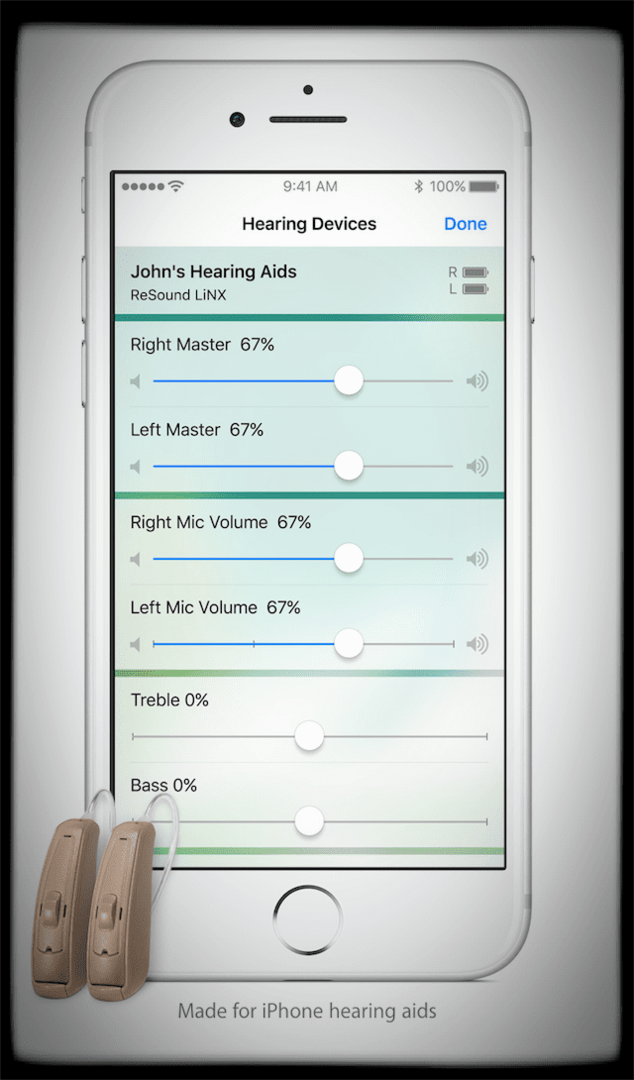
Demonstrācijas režīma iespējošana nozīmē, ka palaižat lietotni bez savienojuma ar dzirdes aparātu sistēmu. Demonstrācijas režīms simulē lietotnes funkcijas it kābijāt savienots ar dzirdes aparātu. Tātad, ja jūsu Bluetooth dzirdes aparāts nedarbojas pēc jaunināšanas uz iOS, pašas lietotnes sadaļā Iestatījumi atspējojiet demonstrācijas režīmu. Lai uzzinātu vairāk, skatiet Apple informāciju iOS pieejamības iestatījumi dzirdes aparātiem.
Citi Bluetooth nedarbojas labojumi

- Pārliecinieties, vai jūsu iDevice un Bluetooth ierīce atrodas fiziski tuvu viena otrai
- Pārliecinieties, vai Bluetooth piederums ir ieslēgts un pilnībā uzlādēts vai pievienots strāvas padevei
- Pārslēdziet Bluetooth un pēc tam ATGAL IESLĒGTS.
- Mēģiniet pāris reizes
- Velciet uz augšu, lai atvērtu vadības centru, pēc tam divreiz pieskarieties Bluetooth ikonai, lai izslēgtu un atkal ieslēgtu Bluetooth
- Izslēdziet WiFi, restartējiet iDevice un Bluetooth ierīci un pēc tam atkal IESLĒDZIET WiFi
- Bīdiet Bluetooth IZSLĒGTS un pēc tam restartējiet savu iPhone, iPad, citu iDevice vai automašīnu
- Ieslēdziet lidmašīnas režīmu.
- Ieslēdziet WiFi
- Ieslēdziet Bluetooth
- Savienojiet pārī ar Bluetooth ierīci
- Izslēdziet lidmašīnas režīmu, lai iegūtu mobilo sakaru signālu
- Mēģiniet salabot savu iDevice.
- Iestatījumi > Bluetooth > Izvēlieties problemātisko Bluetooth ierīci
- Pieskarieties pogai “i” (informācija) blakus ierīcei
- Pieskarieties Aizmirst šo ierīci
- Tagad labojiet ierīces, izmantojot atklāšanas režīmu
- Atiestatiet tīkla iestatījumus.
- Iestatījumi > Vispārīgi > Atiestatīt > Atiestatīt tīkla iestatījumus
- Ja nepieciešams, ievadiet piekļuves kodu
- Iespējot lidmašīnas režīmu.
- Ieslēdziet Bluetooth un WiFi
- FYI, jūs nevarat veikt tālruņa zvanus
- Atspējot Handoff iPhone tālrunī.
- Iestatījumi> Vispārīgi> Pieskarieties Handoff & Suggested Apps> Pārslēdziet Handoff uz Off
- Pielāgojiet Bluetooth iestatījumus.
- Vispārīgi> Pieejamība> Automašīnas audio maršrutēšana> Atlasiet “Bluetooth austiņas”, nevis automātisko
- Atjauniniet automašīnas programmatūru un programmaparatūru uz jaunāko versiju
- Savā iPhone tālrunī atvienojiet pārī automašīnas stereosistēmu. Automašīnas displejā atvienojiet pārī savu iPhone un visas citas ierīces. Restartējiet automašīnu un iPhone tālruni, pēc tam izveidojiet savienojumu pārī un vēlreiz izveidojiet savienojumu
- Dzēsiet un atiestatiet automašīnas Bluetooth iestatījumus.
- Uz dažām sekundēm noņemiet informācijas un izklaides ierīces drošinātāju un pēc tam salabojiet iPhone
- Uz dažām sekundēm atvienojiet automašīnas akumulatoru, pievienojiet to vēlreiz un salabojiet iPhone
- Abi šie risinājumi ļauj Bluetooth atkal darboties, jo jūsu automašīna zaudē visus saglabātos datus un visus iespējamos Bluetooth paraksta bojājumus

Bluetooth nav pieejams operētājsistēmā Mac OS
Ja, pārsūtot failus, izmantojot Bluetooth, no iMac, MacBook un citiem Mac datoriem, tiek parādīts ziņojums “Bluetooth nav pieejams”, jūsu Bluetooth preferences fails, iespējams, ir bojāts.
Problēma ar Mac OS Bluetooth nedarbojas
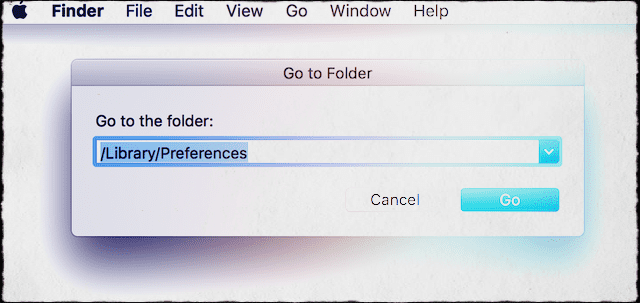
- Dzēsiet Bluetooth preferences.
- Finder izvēlnē atlasiet Go un Go to Folder vai nospiediet Command+Shift+G.
- Ierakstiet “/Library/Preferences/”
- Atrodiet failu "com.apple. Bluetooth.plist“
- Dzēst šo failu
- Izslēdziet Mac datoru, atvienojiet visas USB ierīces vismaz uz divām minūtēm
- Iedarbiniet un atkārtoti pievienojiet USB ierīces
- Finder izvēlnē atlasiet Go un Go to Folder vai nospiediet Command+Shift+G.
- Ja tas neizdodas, atkārtojiet 1.-3. darbību un pēc tam.
- Atiestatīt SMC
- Izslēdziet vēlreiz
- Izslēdziet Mac datoru, uz divām minūtēm atvienojiet visas USB ierīces, iedarbiniet un vēlreiz pievienojiet USB ierīces.

Pārbaudiet Apple Bluetooth vadlīnijas
Ja lietas neiet tā, kā vēlaties, apskatiet Apple jaunākās vadlīnijas iOS atbalstītajiem Bluetooth profiliem un pārliecinieties, vai jūsu iDevice atbalsta jūsu Bluetooth ierīci (-es).
Apple regulāri atjaunina savu informāciju par izmantojot Bluetooth ar savām iDevices un automašīnām, tāpēc vienmēr ir ieteicams pārbaudīt Apple atbalstu.
Kopsavilkums
Bluetooth iespējotas ierīces ir daļa no mūsu digitālās dzīves. Tie bagātina mūsu braucienus ar automašīnu, sabiedriskā transporta pieredzi, vingrošanas maršrutus un mūsu ikdienas rutīnas. Kad mums ir nepieciešams mazliet pavadīt laiku vienatnē pat pūļa vidū, mūsu Bluetooth austiņas vai austiņas sniedz mums mazliet miera. Tātad, kad Bluetooth veiktspēja ir bedrains, tas satricina lietas šausmīgā veidā.

Cerams, ka viens vai vairāki no šiem padomiem par Bluetooth izveidi un darbību jums noderēja. Mūsu Bluetooth rakstu arhīvā ir pieejami arī daži papildu resursi.
Bluetooth resursi
- Bluetooth pelēkots vai blāvs
- Problēmas ar Bluetooth iPhone 5 modeļos
- Bluetooth problēmu novēršana
- Problēmas ar Bluetooth ierīcēm iPad

Lielāko savas profesionālās dzīves daļu Amanda Elizabete (īsumā Liza) apmācīja dažādus cilvēkus, kā izmantot plašsaziņas līdzekļus kā rīku, lai pastāstītu savus unikālos stāstus. Viņa zina dažas lietas par citu mācīšanu un pamācību veidošanu!
Viņas klientu vidū ir Edutopia, Scribe Video Center, Third Path Institute, Bracket, Filadelfijas Mākslas muzejs, un Lielā attēlu alianse.
Elizabete ieguva Tēlotājmākslas maģistra grādu mediju veidošanā Templas universitātē, kur viņa arī mācīja bakalaura audzēkņus viņu Filmu un mediju mākslas nodaļā.